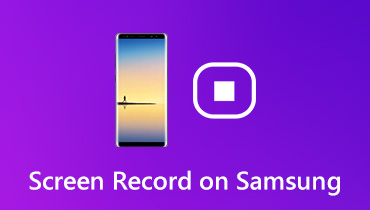컴퓨터 및 모바일에서 사용할 가치가있는 6 가지 최고의 메신저 통화 녹음기
이 기사는 상위 목록을 공유합니다 메신저 통화 녹음기 컴퓨터 및 모바일 용. 오늘날 우리는 그 어느 때보 다 친구들과 소통 할 수있는 방법이 더 많습니다. 전화 통화 외에도 인스턴트 메시징 앱이 점점 더 매력적입니다. 메시지를 무료로 보낼 수있을뿐만 아니라 화상 및 음성 통화도 제공하기 때문입니다. 많은 사람들이 메신저 통화를 사용하여 동료와 연락을 유지합니다. 정보 손실을 방지하려면 일부 메신저 통화 녹음기를 마스트하는 것이 좋습니다.
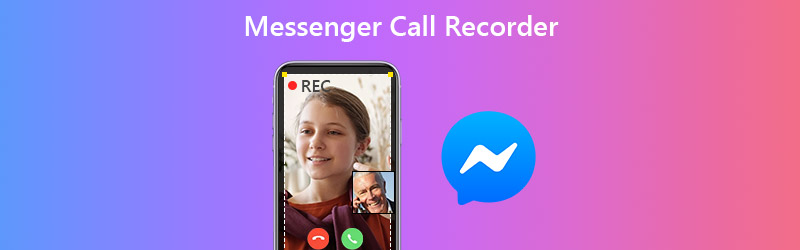

1 부 : 데스크탑의 상위 2 개 메신저 통화 녹음기
상위 1 : Vidmore 스크린 레코더
Facebook Messenger는 모바일 장치 용으로 설계되었지만 이제 컴퓨터에서 화상 및 음성 통화를 할 수 있습니다. PC에서 메신저 통화를 녹음하려면 Vidmore 스크린 레코더 당신의 필요를 충족시킬 수 있습니다.
최고의 메신저 통화 녹음기의 주요 기능
- 컴퓨터에서 영상 및 음성 통화를 녹음합니다.
- 주석과 같은 광범위하고 유용한 도구를 제공합니다.
- 내장 미디어 플레이어로 메신저 통화 녹음을 미리 봅니다.
PC에서 Facebook Messenger 통화를 녹음하는 방법
1 단계. 최고의 메신저 통화 녹음기 설치
통화 녹음기를 PC에 설치 한 후 엽니 다. Mac 사용자를위한 특정 버전이 있습니다. 그런 다음 선택 비디오 녹음기 이동합니다. 음성 통화 만 녹음하려면 오디오 녹음기 대신. 원하는 경우 핫키, 출력 등을 설정할 수 있습니다. 환경 설정 대화. Messenger에서 Facebook 계정에 로그인하고 전화를 걸 연락처를 찾으십시오.

2 단계. 영상 통화 녹음
네 가지 옵션을 볼 수 있습니다. 디스플레이, 웹캠, 시스템 사운드 과 마이크로폰, 해당 소스를 기록합니다. 필요에 따라 각 옵션을 켜거나 끌 수 있습니다. 클릭 REC 화상 통화가 시작되면 버튼을 누릅니다. 녹음 중에 텍스트와 그림을 추가 할 수 있습니다. 편집하다 특색.

3 단계. 통화 녹음을 컴퓨터에 저장
메신저 통화가 완료되면 중지 단추. 그러면 미리보기 창이 나타납니다. 통화 녹음을보고 저장 하드 드라이브에 저장합니다. 그만큼 클립 기능은 원하지 않는 프레임을 자르는 데 사용됩니다.
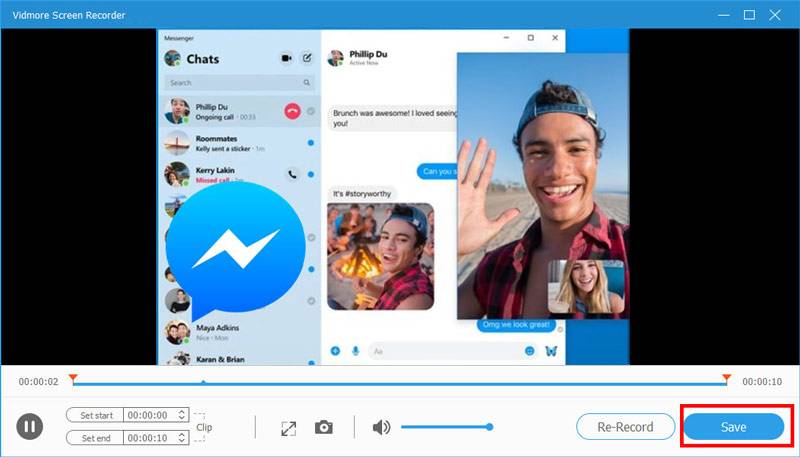
이 도구를 사용하여 Skype 통화 녹음, FaceTime 통화, WhatsApp 화상 통화 등.
상위 2 : Vidmore 무료 온라인 스크린 레코더
Vidmore 무료 온라인 스크린 레코더 초보자가 컴퓨터에서 메신저 통화를 녹음 할 수있는 좋은 옵션입니다. 무료이며 설치가 필요하지 않습니다.
최고의 온라인 메신저 통화 녹음기의 기본 기능
- 무료로 화상 통화를 온라인으로 녹화하십시오.
- 워터 마크, 가입 또는 기타 제한이 없습니다.
- 고품질 비디오로 메신저 통화를 녹음합니다.
메신저 통화를 온라인으로 녹음하는 방법
1 단계. 메신저에서 영상 통화를 녹화하려면 브라우저를 열고 https://www.vidmore.com/free-online-screen-recorder/. 딸깍 하는 소리 무료 레코더 시작 런처를 얻으려면.

2 단계. 를 눌러 녹음 영역을 설정하십시오. 감시 장치 아이콘을 클릭하고 시스템 오디오 과 마이크로폰 확인 표시가 있는지 확인합니다.

3 단계. 메신저로 이동하여 화상 통화를 시작합니다. 다음으로 REC 버튼을 눌러 녹음을 시작합니다. 통화가 끝날 때까지 기다렸다가 중지 단추. 그런 다음 통화 녹음 파일을 다운로드하십시오.

2 부 : iPhone / Android의 상위 4 개 메신저 통화 녹음기 앱
상위 1 : AZ 스크린 레코더

플랫폼: iOS 및 Android
가격: 인앱 구매시 무료
AZ Screen Recorder는 iPhone 및 Android 기기 용 메신저 통화 녹음 앱입니다. Play Store 및 App Store에서 무료로 다운로드 할 수 있지만 전체 기능 버전을 구독해야합니다.
장점
- 모바일 장치에서 영상 통화를 녹화합니다.
- 여러 레코딩 소스를 지원합니다.
- 소셜 미디어로 화면을 스트리밍합니다.
- 통화 녹음을 직접 편집합니다.
단점
- 최신 시스템에서만 사용할 수 있습니다.
상위 2 : ADV 스크린 레코더

플랫폼: Android 5.0 이상
가격: 광고 및 인앱 구매시 무료
ADV Screen Recorder는 Android 사용자를위한 다목적 메신저 통화 녹음기입니다. 화면의 모든 것을 녹음하고 실시간으로 그리고 통화 녹음을 직접 편집 할 수 있습니다.
장점
- 두 개의 엔진으로 녹음하십시오.
- 통화 녹음을 완전히 제어합니다.
- 좋아하는 색상으로 즉석에서 그립니다.
단점
- 비디오 편집기가 너무 기본적입니다.
- 고급 엔진은 업그레이드가 필요합니다.
Top 3 : 모비 즌 스크린 레코더
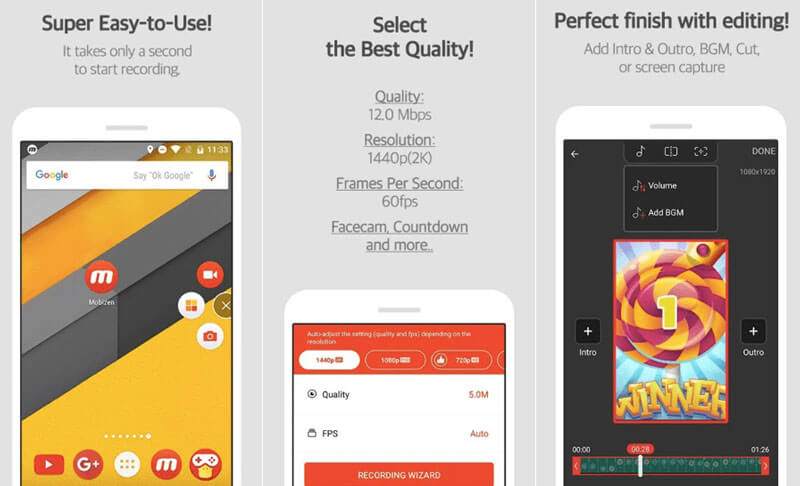
플랫폼: Android 4.4 이상
가격: 광고 및 인앱 구매시 무료
오래된 전화기를 사용하고 있고 메신저 통화를 녹음하려면 Mobizen Screen Recorder가 좋은 선택입니다. 오래된 Android 기기에서 잘 작동합니다. 또한 풀 HD 비디오로 영상 통화를 녹화 할 수 있습니다.
장점
- 최대 1080p의 영상 통화를 녹화합니다.
- 통화 녹음을 외부 메모리에 저장합니다.
- 루트 요구 사항이 없습니다.
단점
- 녹음에 워터 마크를 추가합니다.
- 이 앱은 약간 큽니다.
상위 4 : 기록

플랫폼: iOS 11.0 이상
가격: 인앱 구매시 무료
이름에서 알 수 있듯이이 메신저 통화 녹음기는 화상 통화를 iPhone에 저장하는 간단한 방법입니다. 통화 녹음 후 직접 편집하거나 YouTube에 공유 할 수 있습니다. 또한 기본 기능은 무료입니다.
장점
- 한 번의 탭으로 화상 통화를 녹화 할 수 있습니다.
- 얼굴 캠 녹화를 지원합니다.
- 비디오 편집기를 포함하십시오.
단점
- 비디오 공유는 3 분으로 제한됩니다.
Part 3 : Messenger Call Recorder의 FAQ
메신저 통화는 비공개인가요?
예, 메신저 통화는 비공개이므로 녹음하려면 권한을받는 것이 좋습니다.
통화 녹음기가 나만 녹음하는 이유는 무엇입니까?
먼저 휴대 전화의 볼륨을 확인하고 확장하세요. 그런 다음 다른 통화 녹음기 앱을 사용 해보고 양쪽을 모두 지원하는지 확인할 수 있습니다.
Android 10에서 통화를 녹음 할 수 있나요?
Android 10에는 스크린 레코더가 내장되어 있으며이를 사용하여 화상 통화를 직접 녹화 할 수 있습니다.
결론
이 기사에서는 컴퓨터 및 모바일 장치 용 상위 6 가지 메신저 통화 녹음 응용 프로그램을 검토했습니다. 대화를 저장하려면 좋아하는 도구를 선택하고 지금 바로 수행하십시오. 예를 들어 Vidmore Screen Recorder는 사용하기가 매우 쉽고 고품질 녹음을 생성 할 수 있습니다. 더 나은 권장 사항이 있으면이 게시물 아래에 적어주십시오.